SketchUp 2026.0
26.0.429 Win 64-bit
26.0.428 Mac 64-bit
Co je nového ve verzi SketchUp 2026.0?
SketchUp pro stolní počítače
- Spolupráce v aplikaci SketchUp – Nyní můžete sdílet modely SketchUp prostřednictvím soukromé pozvánky nebo vytvořením a sdílením veřejného odkazu. Ti, se kterými sdílíte svůj model, se v něm mohou pohybovat, provádět měření, psát komentáře a dokonce i sledovat aktualizace v reálném čase.
- Vizualizace – SketchUp 26.0 zavádí multiplikátor vzdálenosti a ovládací prvky barev pro ambientní okluzi, možnost invertovat mapu drsnosti materiálu a dlouho žádanou možnost vybrat si preferovanou miniaturu při prohlížení materiálů.
- Výkon – Sketchup 2026.0 zlepšuje paměť i pracovní efektivitu, díky čemuž je aplikace Sketchup efektivnější, rychlejší a spolehlivější. Tyto aktualizace výkonu jsou obzvláště patrné při práci s rozsáhlými modely.
- Živé komponenty (Live Components) – SketchUp 2026.0 přidává funkci do nástroje Měřítko (Scale) (
 ) a přidává úchyty, které vám umožní umisťovat a upravovat velikost živých komponent na základě odvození. Protože nyní můžete pomocí nástroje Malování (Paint) (
) a přidává úchyty, které vám umožní umisťovat a upravovat velikost živých komponent na základě odvození. Protože nyní můžete pomocí nástroje Malování (Paint) ( ) aplikovat materiály mimo předdefinované možnosti komponenty, přidali jsme několik vylepšení pro pohodlnější práci s malováním živých komponent.
) aplikovat materiály mimo předdefinované možnosti komponenty, přidali jsme několik vylepšení pro pohodlnější práci s malováním živých komponent. - Modelování pracovních postupů a aktualizace rozhraní – SketchUp 2026.0 zahrnuje několik pozoruhodných vylepšení v oblasti škálování, otáčení, scén a odvozování.
- Správa aktivací – Nyní můžete resetovat všechny aktivace a autorizovat své aktuální zařízení, aniž byste museli opustit SketchUp pro počítač.
- Interoperabilita – SketchUp 2026.0 nyní nabízí několik vylepšení přesnosti a efektivity při importu a exportu souborů DWG. To zahrnuje podporu šrafování a zachování rovin řezu. Vylepšen byl také pracovní postup exportu IFC, který spojuje IFC 2x3 a IFC 4 do jediného typu souboru s rozšířenými možnostmi exportu.
- Scan Essentials – Scan Essentials obsahuje dva nové pracovní postupy modelování mračna bodů, nástroje Projekce textur (Texture Projection) a Generování sítě (Mesh Generation). Nový Správce scén lépe ovládá viditelnost mračen bodů v aplikaci SketchUp i Layout. S touto aktualizací se také můžete při exportu snadno vrátit k původnímu georeferencovanému souřadnicovému systému.
LayOut
- Aktualizace rozhraní a výkonu aplikace LayOut – Rozhraní aplikace LayOut ve Windows vypadá a funguje více jako SketchUp díky aktualizované ikonografii, konfiguracím zásobníků a panelů a přizpůsobení panelu nástrojů.
- Nástroje pro kreslení LayOut – Nyní jsou k dispozici čtyři nové nástroje pro kreslení – Oříznout (Trim), Prodloužit (Extend), Zaoblení (Fillet) a Zkosení (Chamfer). Tyto nástroje poskytují intuitivnější a efektivnější způsob vytváření a manipulace s 2D vektory.
- Vylepšení knih výstřižků – Výchozí knihy výstřižků aplikace LayOut nyní obsahují 2D okna, dveře, nábytek, kuchyň, koupelnu v kategorii Architektura a další půdorysné zobrazení Knihovny osob.
- Vylepšení importu a exportu – LayOut 2026.0 přináší několik aktualizací funkce DWG, které zlepšují efektivitu importu a exportu dokumentů v tomto formátu, včetně zachování značek SketchUp a jejich předávání jako vrstev DWG.
Opravy chyb a další vylepšení
SketchUp
Spolupráce v aplikaci SketchUp
Co jsme udělali
Nyní můžete sdílet modely SketchUp prostřednictvím soukromé pozvánky nebo vytvořením a sdílením veřejného odkazu. Ti, se kterými sdílíte svůj model, se v něm mohou pohybovat, provádět měření, psát komentáře a dokonce i sledovat aktualizace v reálném čase.
Podrobnosti
SketchUp 2026.0 zavádí několik nových funkcí, které vám pomohou sdílet vaše modely a spolupracovat s vašimi kolegy a zúčastněnými stranami. Tyto funkce, které najdete v novém panelu pro spolupráci, vám pomohou sdílet model, řídit úroveň přístupu těch, se kterými jste jej sdíleli, a vyzvat ostatní k poskytnutí zpětné vazby.
Sdílení pomocí panelu pro spolupráci
Panel spolupráce (![]() ) je k dispozici na výchozích panelech nástrojů aplikace SketchUp a také v panelu nástrojů Velká sada nástrojů. Můžete také kliknout na Okno (Window) > Panel spolupráce (Collaboration Bar).
) je k dispozici na výchozích panelech nástrojů aplikace SketchUp a také v panelu nástrojů Velká sada nástrojů. Můžete také kliknout na Okno (Window) > Panel spolupráce (Collaboration Bar).

V panelu Spolupráce klikněte na Sdílet (Share) a pozvěte ostatní k zobrazení vašeho modelu. Pokud jste svůj model ještě neuložili do Trimble Connect, zobrazí se výzva k jeho uložení.
Chcete-li odeslat soukromé pozvánky, zadejte e-mailové adresy a určete úroveň přístupu. Čtenář obdrží e-mail se soukromým odkazem, který může použít k přístupu k vašemu modelu. Pokud u svého modelu nastavíte Obecný přístup, kliknutím na Kopírovat odkaz se vygeneruje veřejný odkaz, který umožní každému, kdo má odkaz, zobrazit váš model.

Odkazy, které sdílíte s ostatními, otevřou váš model v jejich webovém prohlížeči. Vaši čtenáři budou mít přístup k základním informacím a několika dalším možnostem v závislosti na úrovních přístupu, které jste nastavili. Přístup čtenářů můžete kdykoli nastavit nebo změnit. Čtenáři, kteří obdrželi soukromou pozvánku, mají následující oprávnění:
- Vlastník – Vlastník modelu má vždy plný přístup ke všem funkcím prohlížení.
- Prohlížení scén – Může zobrazit scény v modelu, ale nemůže model procházet ani psát komentáře.
- Komentář – Můžete psát komentáře, používat všechny dostupné nástroje kamery a přistupovat ke všem nástrojům čtenáře.
Obecná oprávnění k přístupu definují, co se stane, když se někdo, kdo používá váš veřejný odkaz nebo přistupuje bez soukromé pozvánky, pokusí zobrazit váš model. Obecný přístup nezahrnuje možnost přidávat komentáře k modelu. Obecný přístup modelu lze nastavit na:
- Žádný přístup – Když se ostatní pokusí o přístup k modelu, zobrazí se výzva, aby vás požádali o přístup. Poté můžete žádost schválit, zamítnout nebo ji dokonce ignorovat.
- Prohlížení scén – Čtenáři, kteří přistupují prostřednictvím vašeho veřejného odkazu, si mohou prohlížet pouze scény.
- Prohlížení modelu – Čtenáři, kteří přistupují prostřednictvím vašeho veřejného odkazu, mohou procházet a provádět měření.
Všichni čtenáři vidí kurzory ostatních čtenářů. Každý čtenář může tyto kurzory skrýt pomocí možnosti Skrýt kurzor (![]() ) v panelu Spolupráce.
) v panelu Spolupráce.
Komentáře
Nový nástroj Komentář vytváří v modelu 3D značky komentářů. Chcete-li zanechat komentář ve svém vlastním modelu, aktivujte nástroj Komentář (![]() ) z panelu nástrojů nebo z panelu Spolupráce. Aktivací nástroje Komentář se otevře panel Komentáře (Comments). Na panelu Komentáře si můžete prohlížet vlákna komentářů, přidávat odpovědi a skrývat značky komentářů.
) z panelu nástrojů nebo z panelu Spolupráce. Aktivací nástroje Komentář se otevře panel Komentáře (Comments). Na panelu Komentáře si můžete prohlížet vlákna komentářů, přidávat odpovědi a skrývat značky komentářů.

Čtenáři mohou zanechávat komentáře pomocí nástroje Komentář. Když je nástroj Komentář aktivní, můžete pomocí něj najet myší na objekty a vybrat přesné místo pro zanechání komentáře. Kromě výměny textových komentářů můžete do vlákna komentářů přidávat obrázky, odkazy a dokonce i různé pozice kamery.
Každý komentář lze přiřadit ke konkrétní scéně. To znamená, že kdykoli čtenář klikne na značku komentáře v okně modelování, SketchUp zobrazí dané vlákno komentářů, aktivuje poslední vybranou scénu a přesune se na pozici kamery komentáře. Můžete si také vybrat, zda chcete svůj komentář přiřadit k jiné scéně, nebo k žádné scéně.
Prohlížení v reálném čase a ovládání kamery
Ve výchozím nastavení uvidí vaši čtenáři aktualizace modelování v reálném čase. Jakákoli provedená změna se zobrazí všem a čtenáři dokonce uvidí nástroj, který používáte k provádění změn, pokud jsou viditelné kurzory. Navigační nástroje, které čtenáři používají, jako je Měřící pásmo, Posouvání nebo Otočení, jsou také viditelné pro všechny.
Pokud chcete, aby čtenáři viděli váš model z určitého úhlu pohledu, můžete kliknout na svého avatara na panelu Spolupráce. Úhel pohledu každého čtenáře se změní na váš. Pokud chcete vidět, na co se dívá jiný čtenář, můžete místo toho kliknout na jeho avatar.
Více informací
Další podrobnosti o všech nových funkcích spolupráce SketchUp najdete v části Připojení a spolupráce.
Vylepšení vizualizací
Co jsme udělali
SketchUp 26.0 zavádí multiplikátor vzdálenosti a ovládací prvky barev pro ambientní okluzi, možnost invertovat mapu drsnosti materiálu a dlouho žádanou možnost vybrat si preferovanou miniaturu při prohlížení materiálů.
Podrobnosti
Ambient Occlusion
Styl obličeje Ambient Occlusion se dočkal dvou hlavních vylepšení – posuvníku Násobitel vzdálenosti (Distance Multiplier) a ovládání barevného vzorku.
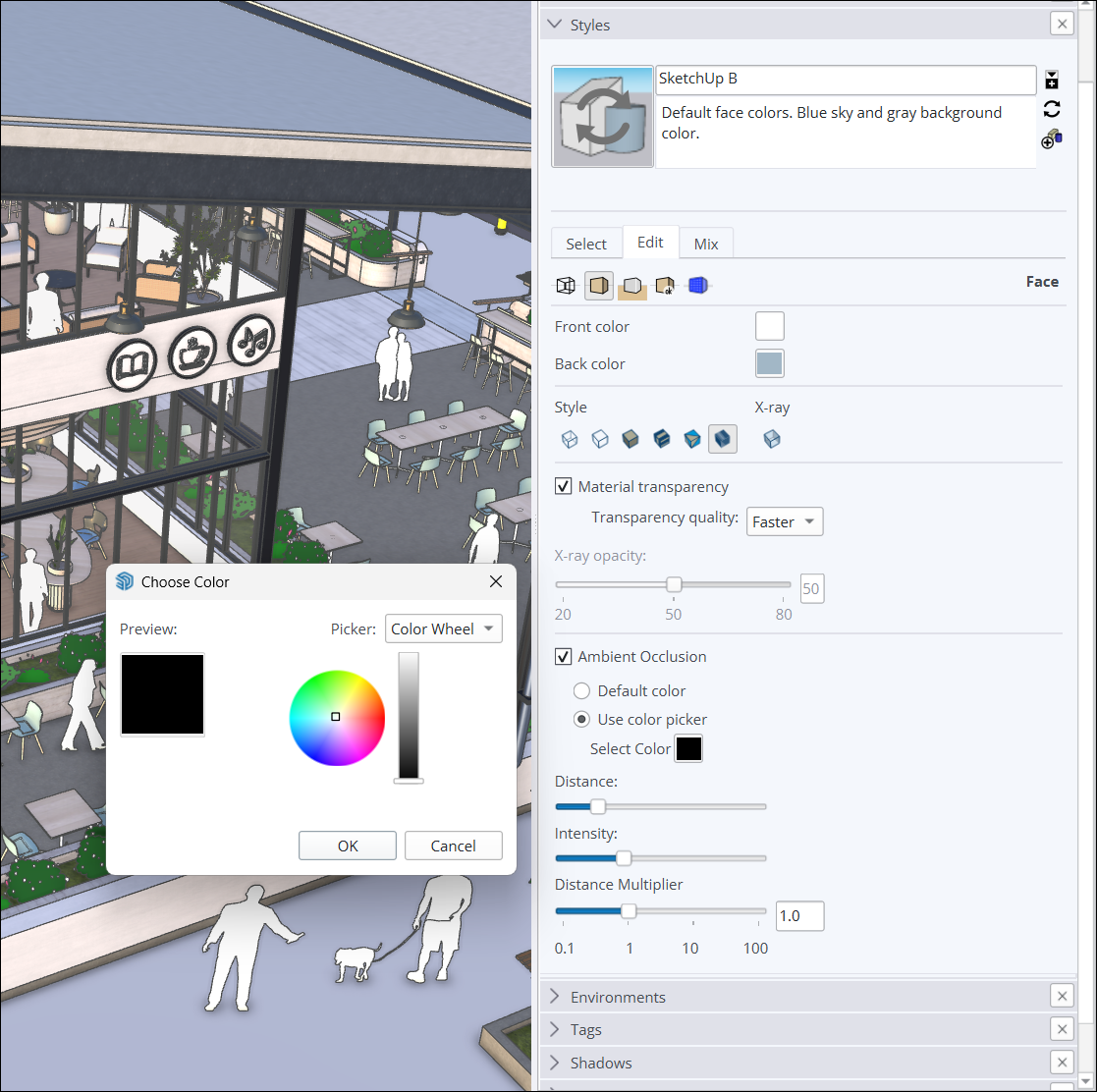
Posuvník Násobitel vzdálenosti pomáhá ovládat vzdálenost, ve které se v modelech objevují efekty okluze. Vyšší číslo znamená, že efekty okluze budou stále viditelné i při oddálení.
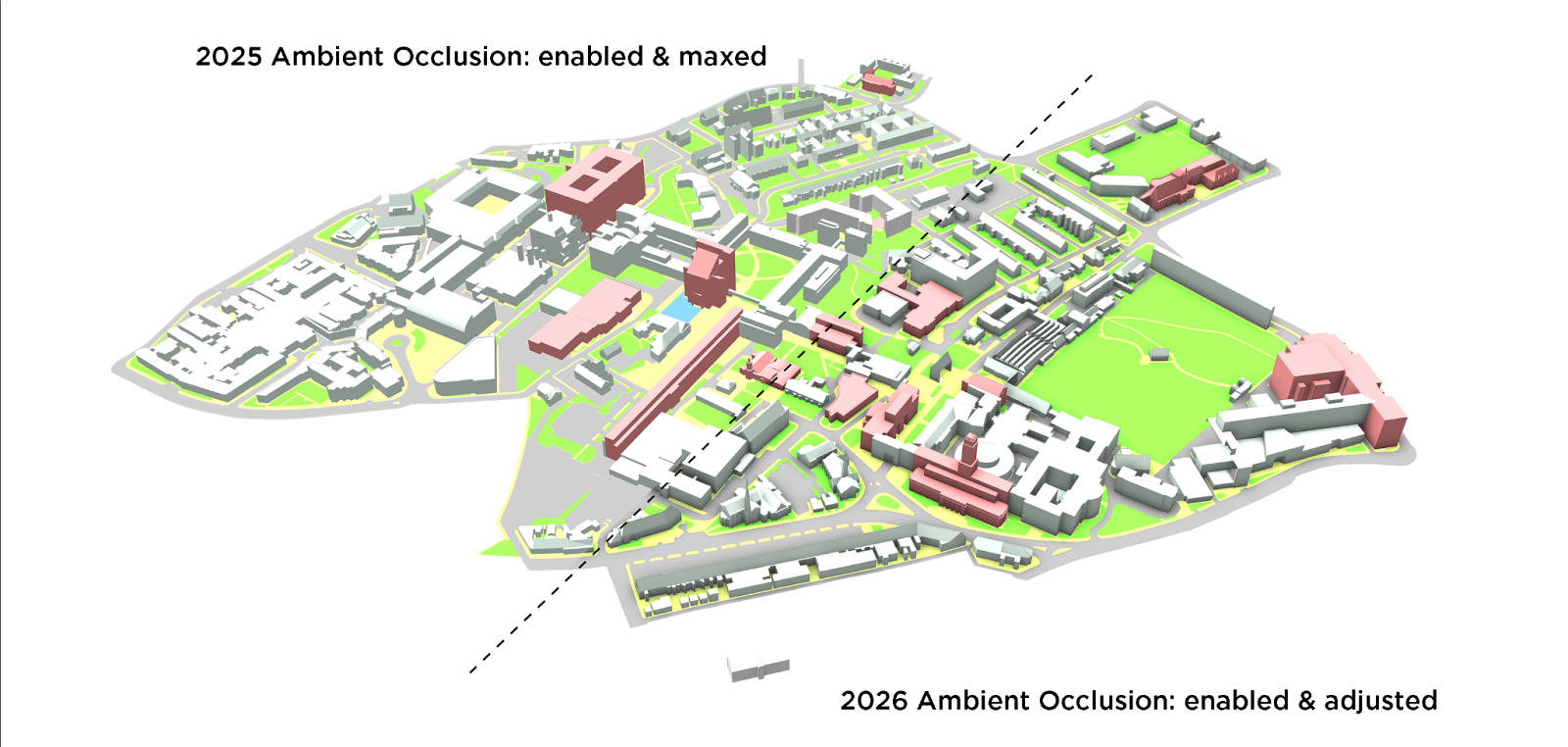
Nové ovládání vzorníku barev umožňuje dynamické efekty stínování na základě zvolené barvy. Barevné efekty se v modelu zobrazí při úpravě barev pomocí barevného kolečka, ovládacích prvků HLS, HSB nebo RGB.
Invertovat drsnost (Invert Roughness)
Fotorealistické materiály SketchUp nabízejí mnoho způsobů, jak přizpůsobit vzhled a dojem ploch v modelu. Pomocí nové možnosti Invertovat drsnost (Invert Roughness) můžete převrátit černé a bílé hodnoty v mapě drsnosti materiálu. Invertování drsnosti nabízí další možnost, jak lépe ovládat, jak hladký nebo drsný má být povrch.
Miniatury materiálů (pouze pro Windows)
Na základě velkého zájmu jsou nyní miniatury materiálů přizpůsobitelné a nabízejí jak krychlový, tak i plochý 2D obrázek.
Když kliknete na náhled materiálu, můžete si vybrat z možností Automatická miniatura, Krychlová miniatura nebo Plochá miniatura. Při výběru možnosti Automatická miniatura se fotorealistické textury zobrazí jako krychle. Krychlová miniatura vynutí, aby se materiál zobrazil jako krychle. Plochá miniatura zobrazí miniaturu jako klasický 2D obrázek.
Více informací
Další informace o vizualizačních funkcích SketchUpu naleznete v části Materiály, textury a prostředí .
Výkon
Co jsme udělali
Sketchup 2026.0 zlepšuje jak paměť, tak pracovní efektivitu. Díky těmto změnám je Sketchup efektivnější, rychlejší a spolehlivější, zejména při práci s velkými modely.
Podrobnosti
Vylepšení paměti
Aplikace SketchUp nyní lépe spravuje paměť a optimalizuje způsob, jakým software přiděluje a využívá paměť pro různé prvky a procesy, včetně:
- Načítání modelu – SketchUp nyní načítá data modelu efektivněji a snižuje počáteční špičky paměti.
- Nižší režie paměti – SketchUp optimalizuje množství paměti vyhrazené pro komponenty, což vede k menšímu plýtvání pamětí.
- Efektivita grafiky systému Windows – Uživatelé systému Windows si mohou všimnout zlepšení ve zpracování grafických zdrojů, což zvyšuje efektivitu využití paměti.
Díky těmto vylepšením paměti využívá SketchUp celkově méně paměti. To znamená:
- Méně pádů a zamrznutí, zejména u zařízení s menší pamětí RAM pracujících s velkými modely.
- Stabilnější a rychleji reagující prostředí, které umožňuje delší práci bez přerušení.
- Lepší plynulost a rychlost odezvy.
Efektivita práce
SketchUp 2026.0 zvyšuje rychlost často používaných operací a poskytuje lepší plynulost díky vylepšením:
- Výběry a odvození – Optimalizace základního výběru a manipulačního kódu, což vede k vyšší rychlosti u úkolů, jako je výběr, otevírání a zavírání komponent a odvozování menších cílů.
- Přechody scén – Vylepšená logika přechodů scén, která vede k plynulejším změnám scén u větších modelů a přibližně 86% zlepšení počtu snímků za sekundu.
- Rozsahy přiblížení – Při použití funkce Rozsahy přiblížení (Zoom Extents) se rychlost zvýší přibližně o 90 %.
- Vymazání nepoužívaných – Doba potřebná k vymazání nepoužívaných značek byla drasticky zkrácena.
Poznámka: Odhady výkonu vycházejí z interního srovnávacího testování s modely různé složitosti na různých hardwarových konfiguracích. Vaše zkušenosti se mohou lišit v závislosti na vašem hardwaru a datech modelu.
Více informací
Další informace o spuštění aplikace SketchUp naleznete v našich hardwarových a softwarových požadavcích.
Živé komponenty
Co jsme udělali
SketchUp 2026.0 přidává do nástroje Měřítko další funkce pro uchopení živých komponent. Tyto úchyty umožňují umístit a dimenzovat živé komponenty pomocí odvození. Přidali jsme také několik vylepšení uživatelského komfortu do malování živých komponent.
Podrobnosti
Změna měřítka živých komponent
Nástroj Měřítko (![]() ) lze nyní použít s živými komponentami (Live Components), což umožňuje větší flexibilitu při umisťování komponent do modelů.
) lze nyní použít s živými komponentami (Live Components), což umožňuje větší flexibilitu při umisťování komponent do modelů.
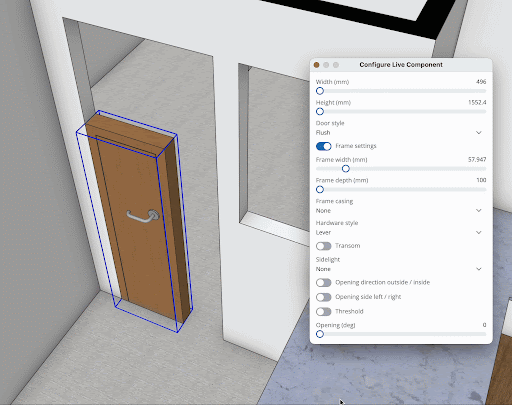
Tyto úchyty nejsou vždy uzamčeny k hranicím komponenty. To znamená, že můžete lépe identifikovat, co měříte, a jak nejlépe přizpůsobit komponentu v modelu. Prohlédněte si knihovnu obsahu SketchUp v 3D Warehouse, kde najdete rozsáhlé živé komponenty dostupné pro předplatitele SketchUp. Ne všechny stávající živé komponenty mají úchyty pro změnu měřítka, ale brzy přibude další, které je mají.
Vylepšené pracovní postupy s materiály
Nástroj Plechovka (Paint Bucket) může na živou komponentu aplikovat vlastní materiály, a to i materiály, které v dané komponentě ještě nejsou k dispozici. Tento aktualizovaný pracovní postup nyní zahrnuje lepší mapování textur, malování při výběru živé komponenty, lepší způsob manipulace s materiály a několik dalších zákulisních změn, které zlepšují kompatibilitu s knihovnou materiálů SketchUp.

Více informací
Další informace naleznete na stránce Živé komponenty SketchUp.
Obecná vylepšení modelování
Co jsme udělali
SketchUp 2026.0 obsahuje několik pozoruhodných vylepšení v oblasti škálování, otáčení, scén a odvozování.
Podrobnosti
Vylepšení škálování
Při škálování objektů může být obtížné získat přístup k úchytům skrytým jinou geometrií bez velkého obíhání, posouvání a nastavování viditelnosti. V malých prostorech může škálování vyžadovat další kliknutí. Nyní se úchyty škálování zobrazují skrz jinou geometrii, takže je vždy vidíte a můžete na ně kliknout.
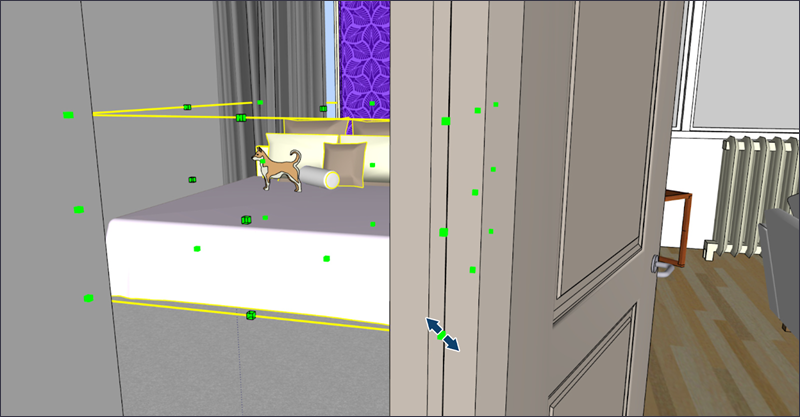
Vylepšení otáčení
SketchUp 2025 zavedl do nástroje Otočit (Rotate) úchyty pro otáčení. Tyto úchyty umožňují rychlé otáčení dvěma kliknutími, ale po uzamčení roviny otáčení způsobují neočekávané výsledky. Aby se předešlo problémům, úchyty pro otáčení se po uzamčení roviny otáčení nezobrazí.
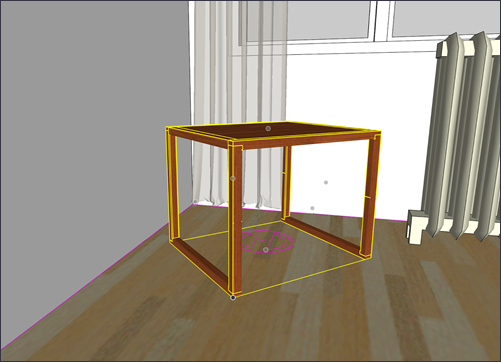
Přesun od hrany profilu
Při umisťování objektů může objekt, který umisťujete, zakrývat prvky na pozadí, což ztěžuje jejich zarovnání. Některé způsoby řešení zahrnují zobrazení zadních hran, zapnutí rentgenu nebo cyklické procházení úchytů ohraničujícího rámečku.
Aby se tyto problémy vyřešily, lze nyní skupiny a komponenty vytvářet pomocí jedné z hran profilu. Objekt se stane průhledným, což výrazně usnadní jeho viditelnost a výběr cíle umístění. Profily nemusí být viditelné, aby to fungovalo, ale stále záleží na poloze kamery a složitosti geometrie.

Vrácení a opakování scény
Nesprávná aktualizace scény může být frustrující. Před verzí 2026.0 mohlo trvat hodiny nebo bylo nutné objevovat nová rozšíření, abyste scénu vrátili na požadované místo. Pro řešení tohoto problému je nyní k dispozici funkce pro vrácení nebo opakování aktualizací scény. Funkce Vrátit a Opakovat fungují stejně jako při úpravách jiných částí modelu a budou také respektovat akce vytváření, přejmenovávání a mazání.
Vymazat nepoužívané (Purge Unused)
Připomenutí Vymazat nepoužívané, které se zobrazuje při ukládání modelu, bude nyní ve výchozím nastavení vypnuto. Toto připomenutí můžete stále spravovat v Předvolbách. Po zapnutí můžete nyní přesně ovládat, co chcete vymazat, což pomáhá zajistit, že nevymažete užitečné prostředky. Možnost Vymazat nepoužívané se také zobrazuje v nabídce Upravit a lze jí přiřadit zkratku, abyste mohli vymazat, co chcete a kdy chcete.
Zásobníky a panely (Windows)
V rámci probíhající práce na aktualizaci rozhraní SketchUp můžete ovládat viditelnost zásobníků a panelů kliknutím pravým tlačítkem myši na jejich záhlaví. Výběrem nezaškrtnutého panelu se tento panel zobrazí v zásobníku, na který jste klikli. Tato nová funkce je alternativou k použití nabídky Okno (Window), kdykoli chcete aktivovat zásobníky nebo zobrazit panely v zásobníku.
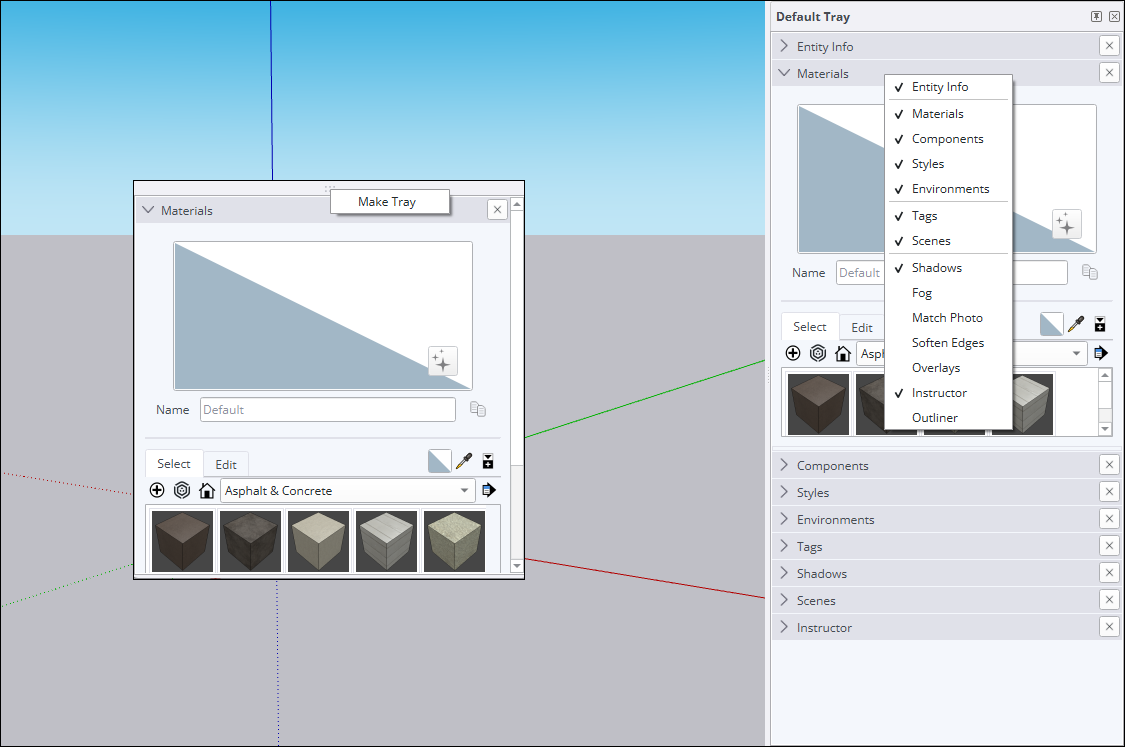
Kromě toho lze nyní panely přetahovat mezi zásobníky nebo je přesunout do volného prostoru, aby se staly samostatným zásobníkem. Pokud chcete toto nové okno změnit na zásobník, můžete kliknout pravým tlačítkem myši na dočasný zásobník a vybrat možnost Vytvořit zásobník (Make tray).
Více informací
Další informace o používání těchto nových funkcí naleznete v části Kreslení čar, tvarů a 3D objektů.
Správa aktivací
Co jsme udělali
Nyní můžete resetovat všechny aktivace a autorizovat své aktuální zařízení, aniž byste museli opustit SketchUp pro počítač.
Podrobnosti
Licenční smlouva s koncovým uživatelem (EULA) společnosti Sketchup omezuje počet instalací a autorizací pro každou aplikaci zahrnutou ve vašem předplatném na dvě instance nebo zařízení. Pokud se pokusíte nainstalovat a autorizovat aplikaci na třetím zařízení nebo otevřít třetí instanci aplikace, zobrazí se zpráva „Překročili jste povolený počet aktivací“.
Pokud se vám tato zpráva zobrazí při otevírání aplikace SketchUp pro počítač, zobrazí se nyní možnost, která vám umožní resetovat všechny aktivace a autorizovat aktuální zařízení, aniž byste museli otevírat stránku správy účtu.
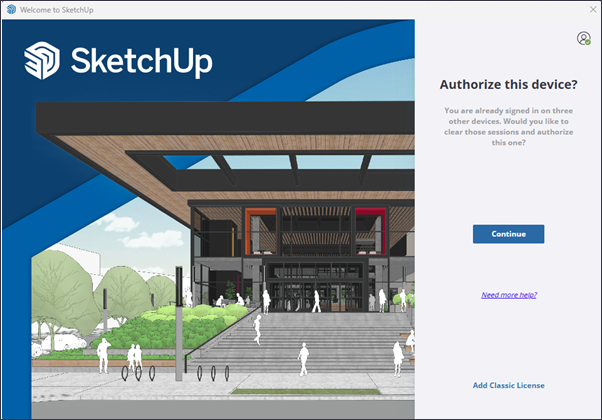
Více informací
Další podrobnosti o tom, jak můžete spravovat své aktivace, najdete v části Správa aktivací.
Interoperabilita aplikace SketchUp
Co jsme udělali
SketchUp 2026.0 nyní nabízí několik vylepšení přesnosti a efektivity při importu a exportu souborů DWG. To zahrnuje podporu šrafování a zachování rovin řezu. Vylepšen byl také pracovní postup exportu IFC, který spojuje IFC 2x3 a IFC 4 do jediného typu souboru s rozšířenými možnostmi exportu.
Podrobnosti
Možnosti importu DWG
Při importu souboru DWG jsou nyní k dispozici dvě nové možnosti – Importovat vrstvy jako skupiny (Import Layers as Groups) a Importovat zploštělé čáry (Import Linework Flattened).
Výběrem možnosti Importovat vrstvy jako skupiny přikážete programu SketchUp, aby vytvořil skupiny odpovídající struktuře vrstev importovaného DWG. Tyto importované vrstvy mají stále svou vlastní značku, ale nyní mají také odpovídající seskupenou geometrii, která umožňuje lepší kontrolu viditelnosti v importovaném modelu.
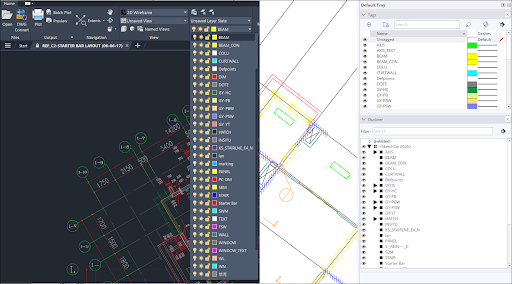
Výběrem možnosti Importovat zploštěné čáry se nastaví hodnota Z importované geometrie na 0, čímž se sníží běžné čištění potřebné po importu při převodu 2D CAD dat na 3D modely. Eliminací nesrovnalostí v ose Z nástroj předchází rušivým problémům, jako jsou chyby zarovnání, a pomáhá vám začít s čistým a přesným základem. Pokud ovládáte jiný CAD software, tato funkce funguje velmi podobně jako funkce Zploštit (Flatten), kterou v těchto aplikacích najdete.
Podpora šrafování DWG
Sketchup now imports hatches from DWG files. Imported solid hatches become faces. Non-solid hatches become edges.
Export 3D řezů
SketchUp nyní při exportu 3D DWG souborů zachovává roviny řezů, což vede k vytvoření DWG řezů. Tyto řezy lze poté použít s funkcemi Generovat blok řezu a 2D řez / nárys v AutoCADu.
Další vylepšení DWG
SketchUp 2026.0 také zahrnuje následující vylepšení DWG:
- Křivky (polyline) ze souborů DWG se nyní importují jako svařené čáry SketchUp.
- SketchUp nyní lépe zpracovává názvy instancí komponent a snižuje duplicitní data.
- 3D křivka se nyní zobrazí tak, jak bylo zamýšleno v dialogovém okně Import výsledků.
- Lepší výsledky při exportu skutečných křivek.
- Bylo vyřešeno několik problémů s 3D exportérem AutoCADu.
- 3D křivky (polyline) se nyní exportují dle očekávání do 2D DWG.
Vylepšení exportéru IFC
Při exportu modelu jsou nyní možnosti IFC 2x3 a IFC 4 sloučeny do jedné možnosti souboru IFC v seznamu typů souborů. V novém dialogovém okně Možnosti exportu (Export Options) můžete vybrat konkrétní verzi IFC.
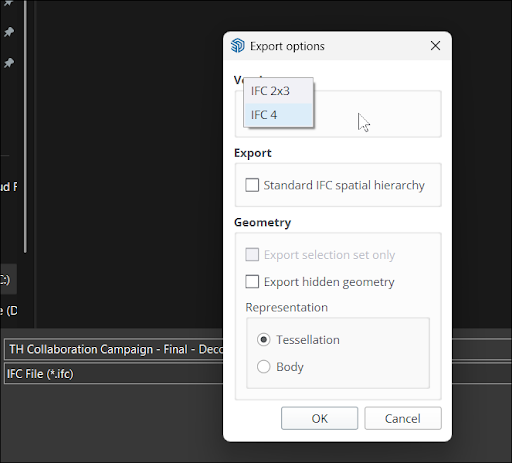
Nové dialogové okno Možnosti exportu IFC obsahuje také novou možnost Standardní prostorová hierarchie IFC (Standard IFC Spatial Hierarchy). Výběrem této možnosti se vytvoří základní entity jako IfcProject, IfcSite nebo IfcBuilding, i když nejsou definovány ve struktuře Outliner vašeho modelu.
Více informací
Další informace o importu a exportu pomocí aplikace SketchUp naleznete v části Použití dat SketchUp s jinými programy nebo nástroji pro modelování.
Scan Essentials
Co jsme udělali
Scan Essentials zahrnuje dva nové pracovní postupy modelování mračen bodů, nástroje Projekce textur (Texture Projection) a Generování sítí (Mesh Generation), nového Správce scén (Scene Manager) pro lepší kontrolu viditelnosti mračen bodů v aplikacích SketchUp i Layout a možnost obnovit transformace do původního georeferencovaného souřadného systému při exportu.
Podrobnosti
Předplatitelé aplikace SketchUp s přístupem k nástroji Scan Essentials mohou nyní používat dva nové nástroje – Projekce textur (Texture Projection) a Povrchová síť (Surface Mesh).
Pomocí projekce textur můžete extrahovat texturu obrázku ze skenovaných dat a promítnout ji na geometrii SketchUp. Promítané textury se promění v materiály SketchUp, které můžete znovu použít v jiných částech modelu, nebo dokonce v jiných modelech, pokud je uložíte.
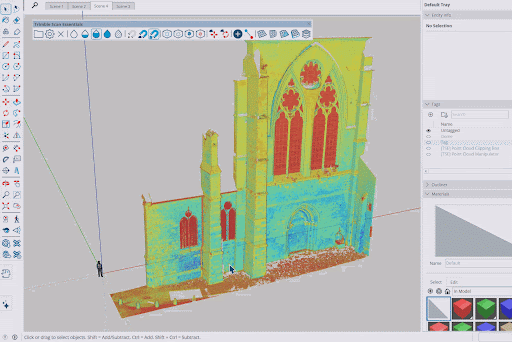
Nový nástroj Povrchová síť (Surface Mesh) usnadňuje extrakci geometrie SketchUp z mračen bodů. Po výběru nástroje Povrchová síť můžete zvolit oblast, ze které chcete extrahovat, určit způsob extrakce geometrie a vytvořit síť během několika kroků.
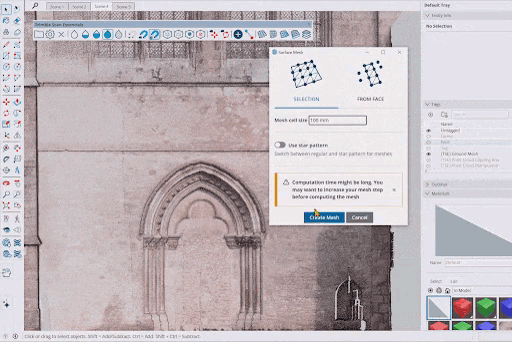
Spolu s těmito novými nástroji můžete nyní ukládat nastavení viditelnosti ze Správce mračna bodů (Point Cloud Manager) jako scénu v aplikaci SketchUp i LayOut.
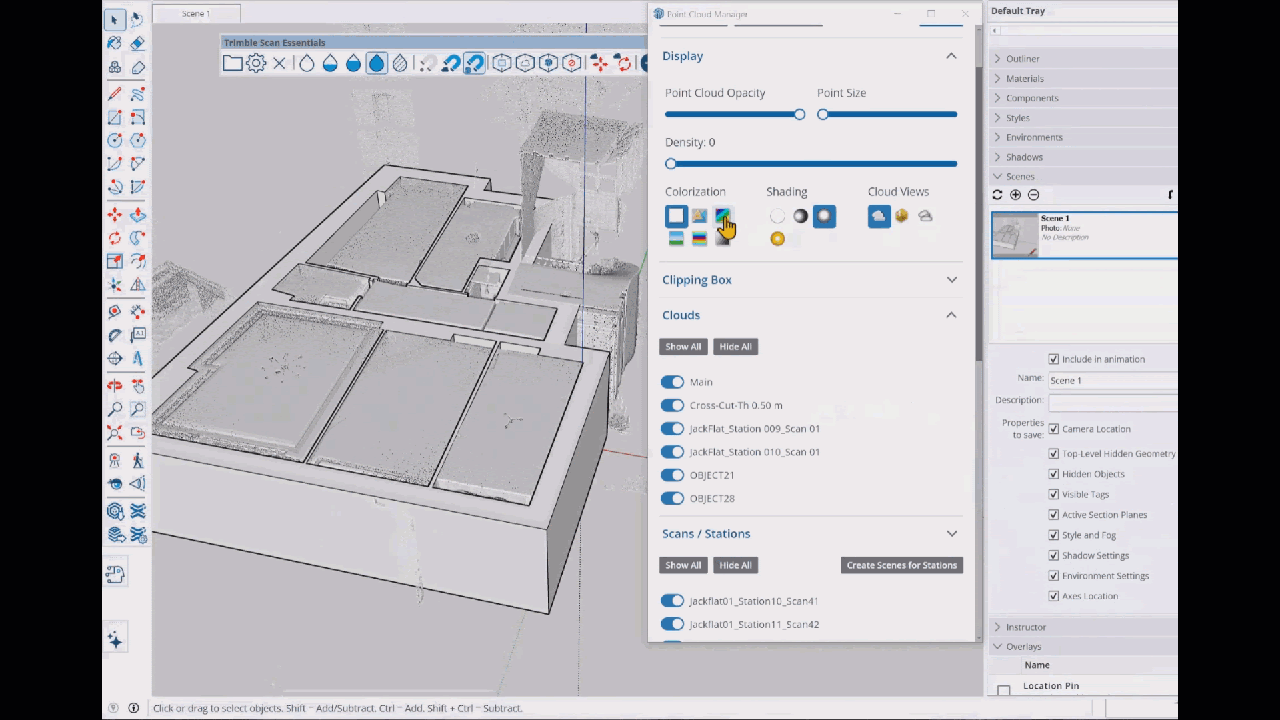
Nakonec kliknutím na Obnovit transformace (Reset Transformations) ve Správci mračna bodů nyní obnovíte všechny transformace, včetně globálních transformací. Toto může být skvělý nástroj pro ty, kteří chtějí exportovat svá původní data a použít je v jiných aplikacích.
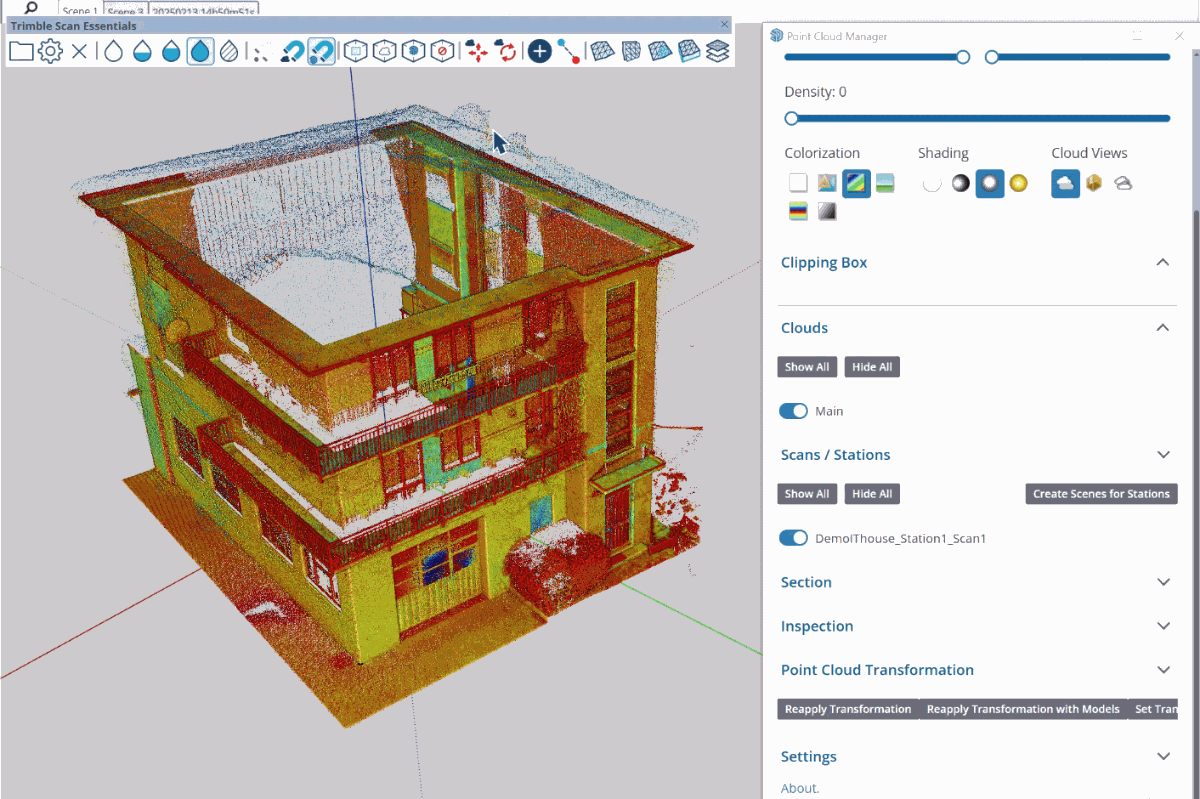
Více informací
Další informace naleznete v části Scan Essentials pro SketchUp.
LayOut
Aktualizace rozhraní a výkonu aplikace LayOut
Co jsme udělali
Rozhraní aplikace LayOut ve Windows vypadá a funguje více jako SketchUp díky aktualizované ikonografii, konfiguracím zásobníků a panelů a přizpůsobení panelu nástrojů.
Podrobnosti
Nové rozhraní aplikace LayOut v systému Windows přináší do dokumentů LayOut styl SketchUp.

Zásobníky a panely LayOut se nyní chovají mnohem více jako jejich protějšky v aplikaci SketchUp. Můžete je uspořádat v pracovním prostoru, přetáhnout panely a vytvořit nové zásobníky, které nejlépe vyhovují vašim pracovním postupům. Podobného vylepšení se dočkaly i panely nástrojů, které si můžete na v pracovním prostoru uspořádat podle svých představ, podobně jako je tomu v aplikaci SketchUp.
Výkon vektorového a hybridního vykreslování
Kód pro vykreslování skrytých čar (HLR) v aplikaci LayOut generuje vektorové čáry používané ve vektorových a hybridních zobrazeních modelů SketchUp. Tento proces jsme vylepšili a výrazně jsme zvýšili jeho rychlost.
Více informací
Další informace naleznete v části Vytváření dokumentů v aplikaci LayOut.
Nástroje pro kreslení aplikace LayOut
Co jsme udělali
Nyní jsou k dispozici čtyři nové nástroje pro kreslení: Oříznout (Trim), Prodloužit (Extend), Zaoblení (Fillet) a Zkosení (Chamfer). Tyto nástroje poskytují intuitivnější a efektivnější způsob vytváření a manipulace s 2D vektory.
Podrobnosti
Nové nástroje pro kreslení v aplikaci LayOut mohou pomoci obejít zbytečné výběry a eliminovat další čištění při provádění jednoduchých 2D úloh, jako je detailování a vytváření diagramů. Každý z těchto nástrojů má specifickou funkci:
- Oříznout (
 ) – Nástroj Oříznout poskytuje efektivní způsob, jak odstranit čáry nebo tvary bez nutnosti čištění dalších vektorů. Nástroj Oříznout odstraňuje přebytečné čáry a vytváří čisté průsečíky, čímž zlepšuje rychlost i přesnost. Výchozí klávesová zkratka pro Oříznout je Shift + T.
) – Nástroj Oříznout poskytuje efektivní způsob, jak odstranit čáry nebo tvary bez nutnosti čištění dalších vektorů. Nástroj Oříznout odstraňuje přebytečné čáry a vytváří čisté průsečíky, čímž zlepšuje rychlost i přesnost. Výchozí klávesová zkratka pro Oříznout je Shift + T. - Rozšířit (
 ) – Nástroj Rozšířit zjednodušuje 2D kreslení tím, že poskytuje rychlý a snadný způsob rozšiřování čar a dalších entit. Výchozí klávesová zkratka pro Rozšířit je Shift + E.
) – Nástroj Rozšířit zjednodušuje 2D kreslení tím, že poskytuje rychlý a snadný způsob rozšiřování čar a dalších entit. Výchozí klávesová zkratka pro Rozšířit je Shift + E. - Zaoblení (
 ) – Nástroj Zaoblení vytváří přesné zaoblené rohy mezi dvěma entitami na základě definovaného poloměru. Výchozí klávesová zkratka pro Zaoblení je Shift + F.
) – Nástroj Zaoblení vytváří přesné zaoblené rohy mezi dvěma entitami na základě definovaného poloměru. Výchozí klávesová zkratka pro Zaoblení je Shift + F. - Zkosení (
 ) – Nástroj Zkosení přidává úhel 45° mezi dvě čáry v definované vzdálenosti. Výchozí klávesová zkratka pro Zkosení je Shift + C.
) – Nástroj Zkosení přidává úhel 45° mezi dvě čáry v definované vzdálenosti. Výchozí klávesová zkratka pro Zkosení je Shift + C.
Tyto nástroje najdete na hlavním panelu nástrojů. Nástroje Oříznout a Prodloužit sdílejí stejné místo na panelu nástrojů s rozevíracím seznamem pro přepínání mezi nimi. Zaoblení a Zkosení také sdílejí jednu ikonu na panelu nástrojů.
Více informací
Další informace naleznete v části Používání nástrojů pro kreslení.
Vylepšení knih výstřižků
Co jsme udělali
LayOut’s default Scrapbook libraries now include 2D Windows, Doors, Furniture, Kitchen, Bath, and People under the Architecture category.
Podrobnosti
Knihovny knih výstřižků dodávané s aplikací LayOut poskytují běžné opakovaně použitelné prvky, které lze snadno přidávat a škálovat ve výkresech. Nyní jsme přidali novou knihu výstřižků s názvem Architektura. Tato nová kniha výstřižků nabízí běžné architektonické sestavy, které dobře fungují se zobrazeními modelů nebo plány vytvořenými v aplikaci LayOut.
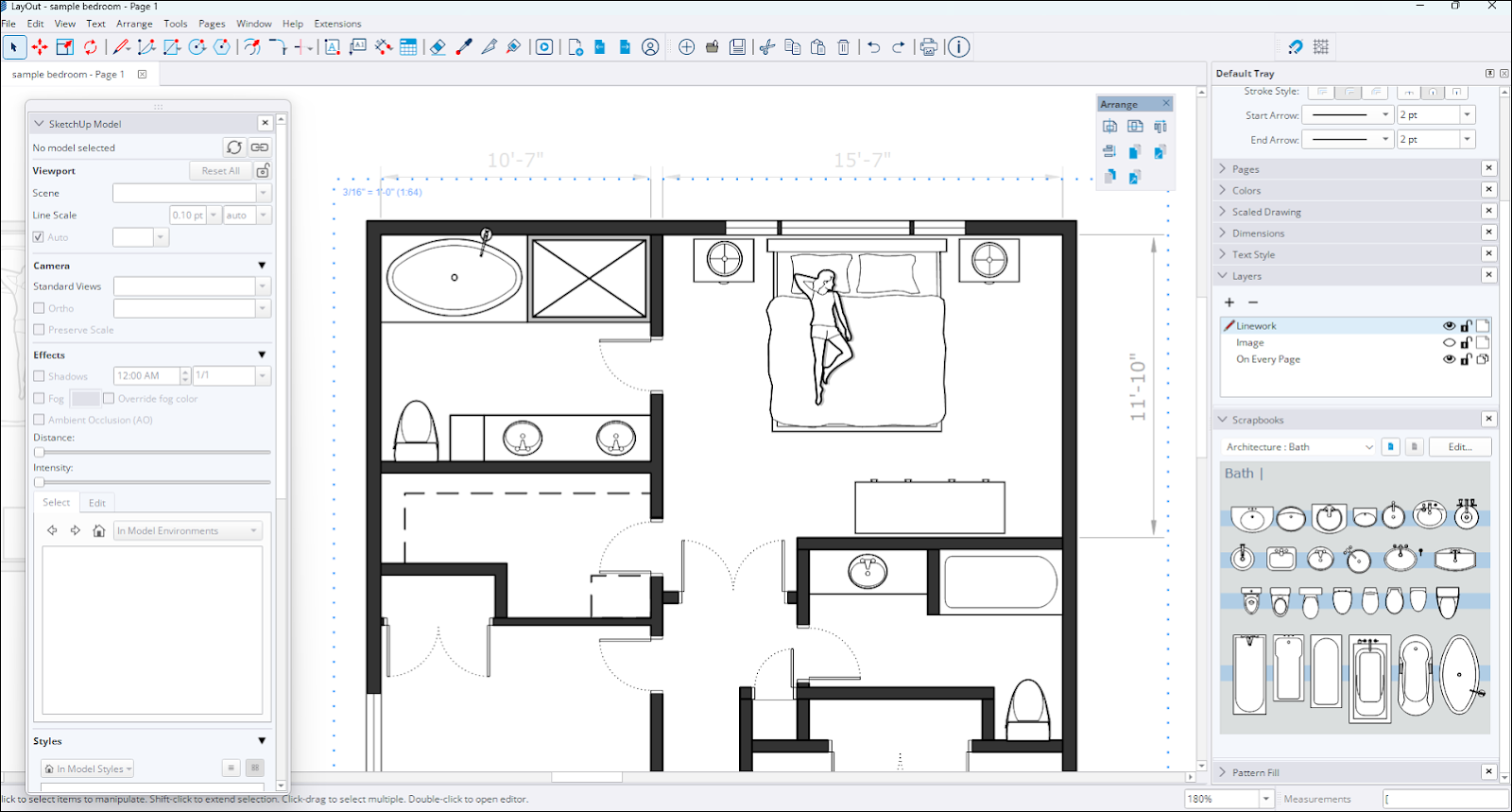
Tato nová kniha výstřižků obsahuje prvky následujících typů:
- Dveře s maskou zdi (dveře vytvořené s obdélníkem „maskujícím“ entity níže)
- Dveře
- Okna
- Obývací pokoj
- Ložnice
- Kuchyň
- Koupelna
Veškerý obsah architektonické knihy výstřižků je vytvořen jako přizpůsobitelné škálované skupiny.
Více informací
Další informace o stávajících a nových knihovnách knih výstřižků naleznete v části Práce s knihami výstřižků.
Vylepšení importu a exportu aplikace LayOut
Co jsme udělali
LayOut 2026.0 přináší více aktualizací funkčnosti DWG, což zvyšuje efektivitu při importu a exportu dokumentů v tomto formátu.
Podrobnosti
Pokud používáte AutoCAD jako součást svých 2D pracovních postupů, LayOut vám může pomoci s vytvářením a údržbou výkresů. LayOut získal několik vylepšení, která usnadňují práci se soubory DWG:
- Export stránek – Při exportu dokumentu LayOut nyní můžete exportovat každou stránku jako samostatný soubor DWG.
- Zachování značek – Export do DWG nyní zachovává struktury pojmenování značek v zobrazeních SketchUp.
- Skládané výřezy – Pokud se v dokumentu nachází více zobrazení SketchUp na stejném místě, budou nyní tyto modely naskládány na sebe i v exportovaném prostoru modelu DWG.
- Text, šrafy a tabulky – LayOut nyní přesně exportuje text, šrafy a tabulky do DWG. To zahrnuje správné prvky tabulky AutoCAD s nastavením písma a ohraničení. LayOut také lépe rozpoznává a importuje tyto prvky při importu DWG do dokumentu.
- Přerušované čáry a křivky – LayOut nyní správně vytváří spojité čáry pro prvky exportované z výřezů SketchUp.
Více informací
Další informace naleznete v části Import dat CAD do aplikace LayOut a Export dat CAD z aplikace LayOut.
Opravy chyb a další vylepšení
SketchUp
Stability and Performance
- Fixed an issue where opening or expanding the Components tray while using tools like Paste, Component, Move (in Copy or Stamp mode), or Rotate (in Copy mode) would cause a crash.
- Added the ability to change the material preview (flat, cube or automatic switching) style via a context menu
- Added the ability to set a custom directory for templates in Preferences
- Improved automatic association of .skp files. When multiple versions of SketchUp are installed, .skp files now correctly default to opening in the latest installed version.
- Addressed an issue where notifications could be triggered three times through the Ruby API, but would fail on the fourth.
- Fixed intermittent crashes when editing Live Components.
- Improvements have been made to handle model corruption that previously showed a ‘file invalid’ error, with more cases now being automatically fixed.
- A crashing issue that could occur when importing very large images while the new graphics engine was active has been fixed.
- Improved V-Ray integration by allowing version specification on the download page.
- Resolved a crash that occurred with certain example files when specific groups were selected and then exploded from the context menu.
- Fixed a crashing issue that could happen if a model being opened had a corrupt Normal map.
- Implemented better performance when selecting large areas of complex models.
- Fixed a crash that could occur when copying text objects that used the auto-text feature.
- Addressed a crash that could happen when using the Create Radius extension.
- Dragging a corrupt component into the model scene from the Components panel will no longer cause a crash.
- Certain components will no longer flicker while using the Orbit tool.
- A crash that occurred during the import of a specific hatch has been fixed. Additionally, resolved an issue where the back and front faces of certain geometry were reversed during import.
- Corrected a bug in the Component Options dialog where default attribute values from custom SKC files were not being imported by updating the import mechanism to correctly parse and assign these values from the XML schema.
- Addressed an issue where notifications could be triggered three times through the Ruby API, but would fail on the fourth.
- MacOS – Fixed an issue where CMD + Tab could cause tool interruptions when tabbing away from and back into SketchUp. SketchUp will no longer lose inferences or drawn lines when performing this action.
- Windows – Added tool icons next to many items in the application menus
- Windows – Fixed an issue where Ruby SketchUp would crash when an HtmlDialog was called from a WebDialog.
- Windows – Fixed an issue on Windows where SketchUp would crash on launch after a period of inactivity.
Usability
- Extension Migrator is now pre-installed and automatically launches on your first install, prompting you to migrate extensions from a previous installation.
- Author is changed to "SketchUp" for Extension Migrator for consistency with other shipped Extensions.
- Fixed an Extension Migrator issue where "\r" would appear in text strings in some translations, including French.
- Reset Workspace in Preferences > Workspace now restores SketchUp’s out-of-the-box workspace as intended.
- The initial import directory is now saved to File > Preferences for all 'import to model library' options (Materials, Environments, Styles).
- Fixed an issue where Environments would not download directly into the model from 3D Warehouse
- Fixed an issue where downloading an Environment from 3D Warehouse and importing a .ske file used the incorrect name.
- Fixed an issue with a mismatch in the English resource folder path which resulted in an error in the Welcome Window.
- A bug that could cause the Escape key to fail to exit from group or component editing mode has been fixed.
- Fixed an issue where scene thumbnails would show a '?' instead of updating when changes were made in a Match Photo scene.
- Improved the status bar text for painting Live Components. The Live Component can now be selected at the time of painting.
- Fixed an issue where components with a corrupt transformation would disappear when scaled.
- Improved the time it takes for the Live Component configuration panel to appear when switching between different Live Components.
- Text or dimension elements now correctly show the assigned tag color when selecting Color by Tag.
- Corrected an inaccurate bounding box report for groups that had been transformed with Ruby code.
- Fixed an issue where materials used as tag colors were not appearing when using the Hidden Line face style with the new graphics engine enabled.
- Addressed an issue where drawing a rectangle would show a help tip about squares, but the resulting rectangle was not a square.
- The status bar text for the Lasso tool now displays as intended in languages other than English.
- Objects set to glue to faces, when placed with the Move tool in Stamp mode, will no longer incorrectly rotate by 180 degrees.
- Fixed an issue in tools where using the protractor could cause it to appear larger than normal.
- Fixed an issue when navigation buttons were sometimes hidden when launching 3DWarehouse or Extension Warehouse.
- Fixed an issue where dimensions inside a component being scaled would not update, and where the arrows would look stretched.
- Fixed a crash that could occur when opening a model that had a corrupt style, or when choosing the Save Out > To 3D Warehouse option.
- Fixed a flickering issue that could occur when animating between scenes with different section plane settings.
- Fixed a crash that could occur while drawing by click-drag-release while using the Move tool’s Stamp mode.
- Fixed an issue where resetting the scale of a group would make the contents disappear.
- Fixed an issue where some animations weren’t always visible when transitioning Scenes with the New Graphics Engine.
- Fixed an issue where some error messages were confusing or non-descript of what to do next.
- Windows – A keyboard shortcut has been added in Preferences to show the Environment panel.
- Windows – The tag color preview in the Tags panel now correctly displays textures instead of only a solid color.
- Windows – An issue where having many scene tabs would cause the wrong scene to be selected when clicking on a tab has been fixed.
- Windows – The materials panel no longer unexpectedly opens and scrolls when reactivating the Paint Bucket tool after using a camera tool.
- Windows – The Create Material and Duplicate Material dialogs now show all controls when a scroll bar is present.
- Windows – Pressing Enter/Return in text edit fields in the material panel now returns focus to the main window as expected.
- Windows – Fixed an issue where copying text from the Ruby console would add another component in the viewport.
- Windows – Fixed an issue where exported 2D images showed the background color through holes in the ground when the new graphics engine was enabled.
- MacOS – An issue preventing the exploding of multiple Tag folders at once has been fixed.
- MacOS – Fixed an issue where the materials dialog would jump to the top of the screen when editing an in-model material.
- MacOS – Fixed a problem where if two materials had the same name, the first one would incorrectly appear where the second one was applied.
- MacOS – Addressed issues in materials that could lead to a crash when an affected material was duplicated.
- MacOS – Fixed an issue where thumbnail previews in file explorer are not generated when saving files.
- MacOS – Fixed an issue where closing the SketchUp window, intentionally or unintentionally, during an upload to Trimble Connect blocked the ability to quit SketchUp, requiring a force quit.
LayOut
Interoperability and Organization
- When exporting LayOut files to DWG, the tag name structure will now be maintained. - Existing files will require a re-render of SketchUp model viewports for the new export behavior to take effect.
- Fixed an issue that could cause the camera to shift when scale-copying SketchUp model viewports from the top or left grips.
- Addressed a bug where text justification could be changed for dimension text when a file was opened in a different version of LayOut.
- A bug where a scaled drawing in a group could be resized, causing paper-space measurement errors, has been fixed.
- Fixed an issue which would cause line paths being used as attached leaders to jump if the path was duplicated and then the entity was moved.
- Fixed a sun location issue where the sun’s location would not update in a model that was a viewport in a LayOut page.
- You can now export each LayOut page as a separate DWG file, named with the logic: "Layout file name_Page number_Page name."
- Stacked SketchUp Model Viewports in LayOut will now be accurately exported in the same stacked position within the DWG model space.
- Addressed a bug where importing large DWG files into LayOut with a scale less than 1:1 caused text and leader entities to appear with an incorrect size and position.
- Windows – Fixed an issue that would show references in the Document Setup dialog for the wrong file when working with multiple documents in tab groups.
- Windows – Fixed an issue where a model’s section plane symbols would not show when the model was in a LayOut document viewport.
- MacOS – Fixed an issue where autotext in dimensions would be shortened or truncated after saving and reopening a file.
UI and Stability
- Fixed an issue that could cause a 107 Error when saving a file after purging a pattern fill that was used in a clipping mask.
- A crash that could occur when updating a model reference while on a blank page in the document has been fixed.
- Fixed a bug which applied a double-click offset to the outside of an entity instead of inside.
- Fixed an issue where snapping and inferencing could occur on parts of a model that were obscured by a clipping mask.
- More issues related to font size and alignment discrepancies when using the Experimental Graphics Engine have been fixed.
- An issue that prevented the creation of horizontal or vertical linear dimensions via the Ruby API has been fixed.
- Fixed the behavior of dimensions on text entities to allow dimensioning text when there is a Stroke style applied to the text.
- Windows – Fixed a crash that was caused by a third-party library when loading certain images in LayOut.
- Windows – Fixed an issue where white text would become transparent while editing when using the Experimental Graphics Engine.
Notable Known Issues
- Updating Table References may result in the wrong row or column data being updated. This can be fixed by setting the cell range through the Table Reference Options context menu dialog.
Localization
- Addressed a number of localization issues including missing translations, incorrect product names, and broken links in our translated End User License Agreement (EULA).
- Mitigated an issue that caused localized strings to revert to older translations. This regression affected all non-English languages, overwriting previously approved translations.
- Fixed an issue where scrapbooks were missing when installing in languages other than English.
Interoperability
Importers & Exporters
- DAE
- Component and material names are no longer ignored by the importer.
- DWG/DXF
- Resolved an issue where importing DWG files created duplicate data by importing both Component Instance and Component Definition names.
- Polylines from DWG files now import as welded SketchUp lines for more predictable behavior.
- Fixed an issue that prevented 3D DWG files from exporting correctly. While DWG files now maintain proper geometry and sections, we are aware that active cross-sections created in SketchUp may not be visible when the file is opened in AutoCAD. We're continuing to investigate this behavior to ensure full section display in all compatible applications.
- 3DS
- Corrected an underlying issue that caused exports to the 3DS format to fail with certain models.
- IFC
- All IfcSpace attributes can now be roundtripped.
- Corrected an issue that caused broken or missing geometry when importing certain IFC files.
- Custom SketchUp metadata, introduced in 2025, is now supported in Trimble Connect.
- IFC Roofs, Stairs and Ramps attributes were updated to comply with buildingSMART Validation Service compliance.
- IFC Export: Resolved an issue that caused Korean and Japanese characters to become corrupted in IFC exports due to incorrect multi-byte character processing. The exporter now correctly handles these characters using consistent UTF-8 encoding.
- USDZ & TRB
- Fixed a bug that caused textures to be lost when uploading models to Trimble Connect.
- The USDZ import library has been updated, fixing an issue where files from phone scans would appear black by using emissive textures as a fallback.
- Resolved a bug that created invalid USDZ files that failed to load in external viewers and corrected color mapping to ensure colors match the original SketchUp file.
- An issue that caused TrimBIM (.TRB) file sizes to increase with each export attempt has been resolved.
API Release Notes (Ruby & C API)
Breaking Changes
Undoable Scene Operations
In SketchUp 2026.0 adding, deleting, and modifying scenes is now an undoable operation. Previously, these operations were not included in the undo stack. Now, if an extension modifies scenes using the API, an operation will be added to the undo stack. If these scene modifications are not called inside of an undo operation, extensions will inadvertently be adding extra operations to the undo stack.
We are asking developers to update and test their extensions that work with scenes. Please make sure to wrap all your scene operations between Sketchup::Model#start_operation and Sketchup::Model#commit_operation so that your extension does not flood the undo stack. Please test that you are able to update your extension to work as expected, and report any issues you might find to centercode early in the beta cycle.
- Modifying the properties Sketchup::Axes, Sketchup::Camera, Sketchup::RenderingOptions, and Sketchup::ShadowInfo of a Sketchup::Page is now an undoable operation.
- Scene changes must now be called between Sketchup::Model#start_operation and Sketchup::Model#commit_operation to avoid flooding the undo stack. This is an important new dynamic and we will start requiring this for extensions submitted to Extension Warehouse. Extensions not following this will be rejected from the Extension Warehouse.
Non-invertible transformations
- {Sketchup::ComponentInstance#transformation=}, {Sketchup::ComponentInstance#transform!}, {Sketchup::Group#transformation=}, {Sketchup::Group#transform!}, {Sketchup::Image#transformation=} and {Sketchup::Image#transform!} no longer accepts non-inversible transformations (typically a transformation scaling to 0 in any axis).
- {Sketchup::Entities#transform_entities} can no longer apply non-inversible transformations to {Sketchup::ComponentInstance}, {Sketchup::Group} and {Sketchup::Image}.
Crash Fixes
- Fixed a crash in Layout::SketchUpModel when trying to render a model with an environment before the viewport was added to a Layout::Document.
- Fixed a crash on quit when using Sketchup.send_action in an HTML dialog on_close event.
- Fixed an undo crash related to using Sketchup::Classifications#load_schema and Sketchup::ComponentDefinition#add_classification in the same operation.
- Resolved a crash that occurred during a transaction rollback triggered by an undo in the UI.
- Windows – Fixed a crash during model.place_component().
- Windows – Addressed a crash when placing an Empty Component Definition in SketchUp.
API Improvements
SketchUp Ruby API
- Sketchup::Model#export now uses a new IFC exporter with new options (:ifc_version, :standard_ifc_hierarchy, :selectionset_only, :tessellated_geometry) and unsupported options (:doublesided_faces, :ifc_mapped_items, :ifc_types).
- Added Sketchup::Model#active_section_planes and Sketchup::Page#active_section_planes.
- Added Sketchup::Styles#remove_style and modified Sketchup::Styles#add_style to return the added style.
- Added :show_version_warning_dialog optional argument to Sketchup.open_file.
- Added Sketchup::Pages#unique_name.
- Sketchup::Page#name= now automatically adjusts the name to make it unique if the given name is already in use.
- Sketchup::ComponentDefinition#save_as and Sketchup::ComponentDefinition#save_copy now returns false if the save fails.
SketchUp C API
- Added SUModelGetActiveSectionPlanes and SUModelGetNumActiveSectionPlanes.
- SUEnvironmentCreateFromFile now allows an empty name parameter.
LayOut Ruby API
- A new optional parameter for Layout::LinearDimension#initialize allows specifying the dimension line's alignment on creation (DIMENSION_LINE_ALIGNED, DIMENSION_LINE_VERTICAL, DIMENSION_LINE_HORIZONTAL).
- Added Layout::LinearDimension#leader_line_visible?.
- Added Layout::Style#text_strikethrough and Layout::Style#text_strikethrough= with constants (STRIKETHROUGH_NONE, STRIKETHROUGH_SINGLE).
- Added API for LayOut Attribute Dictionaries:
- Layout::Document#set_attribute
- Layout::Document#get_attribute
- Layout::Document#delete_attribute
- Layout::Document#attribute_dictionary
- Layout::Entity#set_attribute
- Layout::Entity#get_attribute
- Layout::Entity#delete_attribute
- Layout::Entity#attribute_dictionary
- Layout::Page#set_attribute
- Layout::Page#get_attribute
- Layout::Page#delete_attribute
- Layout::Page#attribute_dictionary
- Added {Layout::Dictionary} class
LayOut C API
- Added LOLinearDimensionCreateWithAlignment() and the LOLinearDimensionAlignment enumeration.
- Added LOLinearDimensionGetLeaderLineVisible().
- Added LOStyleGetTextStrikeThrough(), LOStyleSetTextStrikeThrough(), and the LOTextStrikeThrough enumeration.
- Added functions for SketchUp Model Camera and Viewport Overrides
- LOSketchUpModelGetCamera(), LOSketchUpModelSetCamera()
- LOSketchUpModelSetViewportOverridesOnModel()
- LOSketchUpModelResetViewportOverridesOnModel()
- Added API for LayOut Attribute Dictionaries:
- LODocumentSetAttribute()
- LODocumentGetAttribute()
- LODocumentDeleteAttribute()
- LOEntityCreateAttributeDictionaryCopy()
- LOEntitySetAttribute()
- LOEntityGetAttribute()
- LOEntityDeleteAttribute()
- LOPageCreateAttributeDictionaryCopy()
- LOPageSetAttribute()
- LOPageGetAttribute()
- LOPageDeleteAttribute()
- Added LOTypedValueType::LOTypedValueType_Dictionary enumeration value
- Added LOTypedValueGetDictionary() and LOTypedValueSetDictionary()
IFC Export API
- The Ruby API has been updated to align with the new unified IFC exporter, deprecating old methods and adding new functions to control IFC version and hierarchy.
API Bug Fixes
Ruby API
- Fixed a regression in Sketchup::Model#drawing_element_visible? that threw an exception.
- {Geom::Transformation#inverse} and {Geom::Transformation#invert!} raises ArgumentError for non-inversible transformations (typically a transformation scaling to 0 in any axis).
- UI.inspector_names() now correctly lists the Environments panel.
- Fixed an issue where saving with the SketchUp API could cause file corruption.
- The same name can no longer be assigned to multiple scenes via the Ruby API.
- Documentation for the rendering option now shows the accepted value, and setting edge type to 1 will not crash SketchUp.
- Documentation update for DWG export now shows the materials option.
- Few other Documentation issues have been fixed
C API
- SUModelAddLayers() now ensures that layer names are unique.
Known Issues
- {Sketchup::Image#transformation=} and {Sketchup::Image#transform!} fails silently for non-inversible transformations.
- {Sketchup::Entities#transform_entities} fails silently for non-inversible transformations on {Sketchup::CompoenntInstance}, {Sketchup::Group} and {Sketchup::Image}.